Shopifyの受注データをCSVファイルで取り込む方法についてご案内します。
CSV取込手順
Shopifyの管理画面からCSVファイルをダウンロードし、速販に取り込みます。
ShopifyからのCSVダウンロード方法
- Shopify の管理画面にログインし、注文管理画面を開きます。
ダウンロードしたいステータスを表示し、「エクスポートする」をクリックしてください。
- 「現在のページ」、エクスポートの種類は「Excel、Numbersなどのスプレッドシート用のCSV」を選択し、「注文をエクスポートする」をクリックします。
※「エクスポートする」のダウンロード対象は、どれを選択頂いても取込は可能です。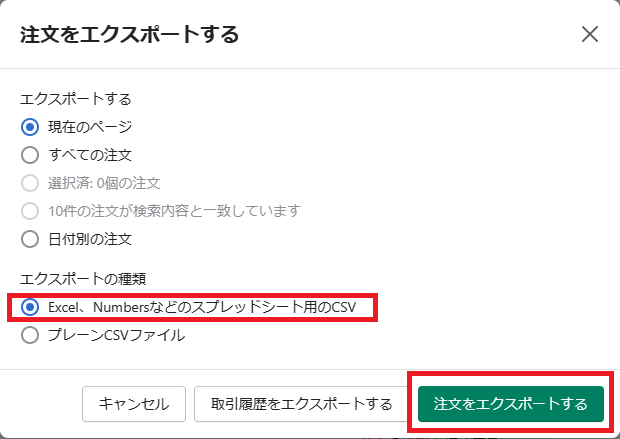 CSV取込時に、既に速販に存在する注文は上書きされます
CSV取込時に、既に速販に存在する注文は上書きされます速販にCSVファイルを取り込むと、既に速販に存在する注文データは強制的に上書きされます。上書きしたくない場合は、必ず新規注文データのみエクスポートしてください。
- CSVファイルがダウンロードされます
CSV取込方法
Shopify からダウンロードしたCSVファイルを速販に取り込みます。
CSVファイル内に、速販に既に取り込まれている注文データが存在した場合、上書きして取り込まれますのでご注意ください。
- 速販の受注管理画面で「CSV取込」ボタンをクリックします

- 「Shopify」を選択し、「OK」をクリックします
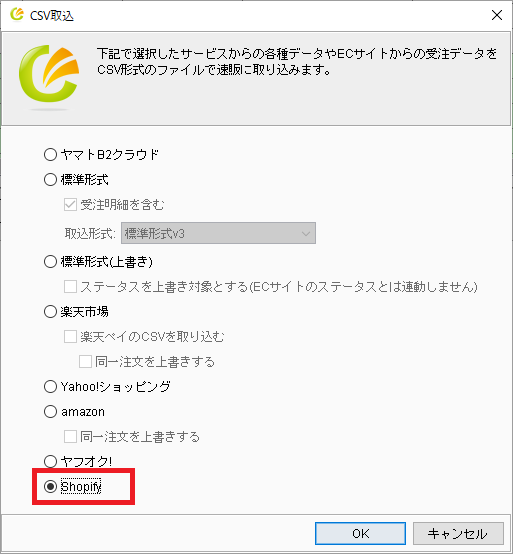
- ShopifyからダウンロードしたCSVファイルを選択し、開くをクリックして取込を行ってください。
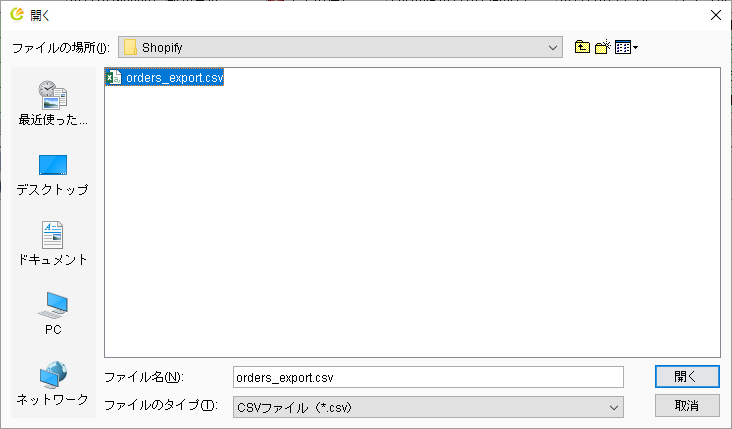
- 注文データは「未設定」ステータスに取り込まれます。
取込まれていることをご確認ください。
.png)